Как почистить вентилятор компьютера: подробные шаги и меры предосторожности
По мере увеличения времени использования компьютера внутри вентилятора скапливается большое количество пыли, что приводит к снижению эффективности охлаждения, увеличению шума и даже к снижению срока службы оборудования. В этой статье вы найдете подробное руководство по очистке вентилятора компьютера, которое поможет вам легко решить эту проблему.
1. Подготовительные работы перед чисткой
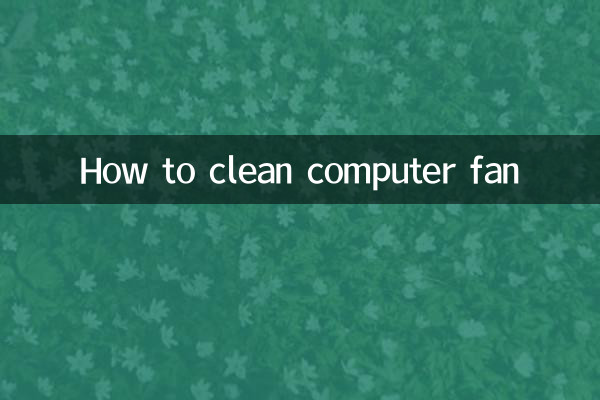
Прежде чем приступить к уборке, вам потребуются следующие инструменты и материалы:
| Инструменты/Материалы | использовать |
|---|---|
| отвертка | Снимите корпус компьютера или вентилятор |
| кисть с мягкой щетиной | Удалите пыль с поверхности вентилятора |
| баллон со сжатым воздухом | Сдувает труднодоступную пыль |
| ватный тампон | Очистите небольшие щели |
| Алкоголь (более 70%) | Дезинфекция и очистка стойких пятен |
| Антистатические перчатки | Предотвратите повреждение оборудования статическим электричеством |
2. Этапы очистки
1.Отключите питание и разберите корпус.
Сначала выключите компьютер и отсоедините шнур питания. С помощью отвертки откройте боковую панель корпуса и убедитесь, что рабочая среда сухая и свободна от статического электричества.
2.позиционирующий вентилятор
Обычно внутри компьютера имеется несколько вентиляторов, включая вентиляторы ЦП, вентиляторы видеокарты и вентиляторы корпуса. Найдите вентилятор, который нуждается в очистке, и посмотрите, как он закреплен.
3.Снимите вентилятор
С помощью отвертки или специального инструмента снимите вентилятор с материнской платы или корпуса. Обязательно запишите расположение винтов, чтобы избежать ошибок при установке.
4.Предварительное удаление пыли
Используйте щетку с мягкой щетиной, чтобы аккуратно смахнуть пыль с лопастей и рамы вентилятора. Для стойкой пыли можно использовать баллон со сжатым воздухом, чтобы продуть ее под разными углами.
5.глубокая очистка
Протрите лопасти вентилятора и подшипники ватным тампоном, смоченным небольшим количеством спирта. Будьте осторожны и не применяйте чрезмерную силу, чтобы не повредить вентилятор.
6.Сушка и установка
После завершения очистки поместите вентилятор в проветриваемое место для просушки. Прежде чем снова устанавливать его в компьютер и затягивать винты, убедитесь, что он полностью высох.
3. Меры предосторожности
| На что следует обратить внимание | иллюстрировать |
|---|---|
| Избегайте попадания жидкостей в контур | Не распыляйте спирт или моющее средство напрямую, чтобы не повредить электронные компоненты. |
| Не вращайте вентилятор слишком сильно | Вращение вентилятора вручную может привести к повреждению подшипника. |
| Регулярная уборка | Для поддержания эффективности охлаждения рекомендуется очищать вентилятор каждые 3–6 месяцев. |
| Проверьте состояние вентилятора | Проверьте правильность работы вентилятора после очистки, чтобы избежать неправильной установки. |
4. Часто задаваемые вопросы
1.Вопрос: Можно ли очистить вентилятор водой?
О: Не рекомендуется мыть вентилятор водой, особенно часть с контурами. Вода может вызвать короткое замыкание или ржавчину.
2.Вопрос: Что делать, если после очистки шум вентилятора все еще остается громким?
О: Возможно, подшипник изношен или поврежден. Рекомендуется заменить вентилятор.
3.Вопрос: Как определить, нуждается ли вентилятор в очистке?
О: Если компьютер часто перегревается, значительно увеличивается шум или скорость вращения вентилятора ненормальная, это может быть связано с чрезмерным скоплением пыли.
5. Резюме
Очистка вентилятора компьютера — это простая, но важная задача по техническому обслуживанию, которая может эффективно улучшить эффективность охлаждения и продлить срок службы вашего оборудования. С помощью шагов и инструментов, представленных в этой статье, вы легко сможете выполнить очистку вентилятора. Если вы не знакомы с разборкой компьютера, рекомендуется обратиться за профессиональной помощью.

Проверьте детали
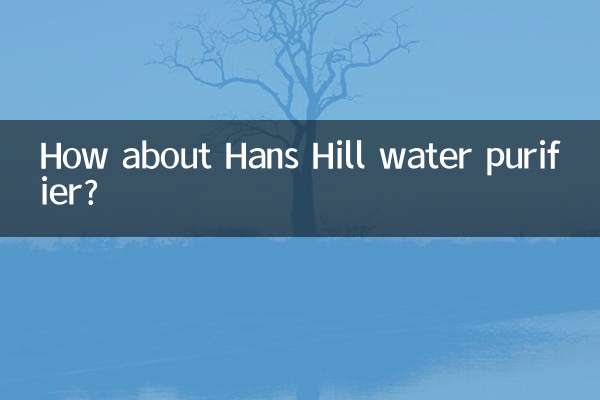
Проверьте детали